メタバースとは、インターネット上に構成された「3次元の仮想空間の世界」です。仮想空間の世界といっても、限りなく現実に近い世界で活動できることが、これまでの仮想空間と違う点と言われています。
といっても、なぜメタバースという仮想空間の世界が必要なのか、わざわざアバターを介する必要性などあるのか?という疑問をお持ちの方もおられることでしょう。
そこで本記事では、メタバースの現状に照らして、夢展望のメタバースサービス「BOOTH」と「VRoid」でどのようなことができるのかを体験できるよう、始め方や使い方を解説します。
本記事を参考に、オリジナルアバターを実際に無料で制作して、メタバースの世界を体験してみましょう。
夢展望のメタバースサービス「BOOTH」とメタバース市場の現状

Facebook社がMeta社に社名変更したように、世界中がメタバース市場に注目する中、日本の企業でも急速にその対応が始まっています。その中の一つが夢展望社の「BOOTH」です。
夢展望は、リアルな世界で地雷系と言われるファッション分野で「DearMyLove」のブランドを展開し、若者から支持を得ています。
夢展望のメタバースサービス「BOOTH」

このノウハウを活かして、pixiv社が提供するアバター作成無料ツール「VRoid」へ衣服やアクセサリーを供給しているのが、バーチャルファッションサイト「BOOTH」です。
メタバース市場の現状
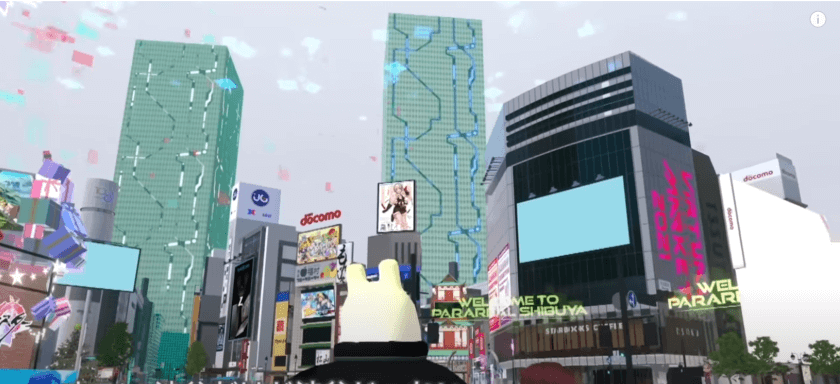
メタバース市場は、通信環境と画像処理技術が発達したパソコン市場が先行しています。その中で、NFT(非代替性トークン)が普及するなか仮想世界の土地が4.8億円で取引されたり、中国では「メタバース」が10大ネット流行語にランクインするなど活発に動いています。

大手企業も続々とメタバースに参入しています。実際にバーチャルマーケットのなかで、渋谷を表示してアバターの店員さんが商品説明を行ったり、販売したりと様々な取り組みが60〜80社の企業が参入して行われているのです。
メタバースの本命はスマホ市場と言われており、「高速大容量」「高信頼・低遅延通信」「多数同時接続」の5G(第5世代移動通信システム)の普及が待たれています。
▼関連記事▼
メタバースは日本でも急成長している?現状や将来性を徹底解説
メタバース事業とは?市場規模、ビジネスモデルと実例、土地(不動産)まで解説
メタバースの市場規模(2021〜2030予測)と今後伸びる業界ランキング
メタバースに参入した日本企業の業種別一覧!ブームの背景や将来性も解説
日本と海外のメタバース企業一覧|参入の価値は十分あり?将来性も解説
夢展望のメタバースサービス「BOOTH」と「VRoid」とは?
夢展望のメタバースサービス「BOOTH」は、無料アバター作成ツールの「VRoid」に商品(衣装やアクセサリーの3Dデジタルデータ)を提供しています。
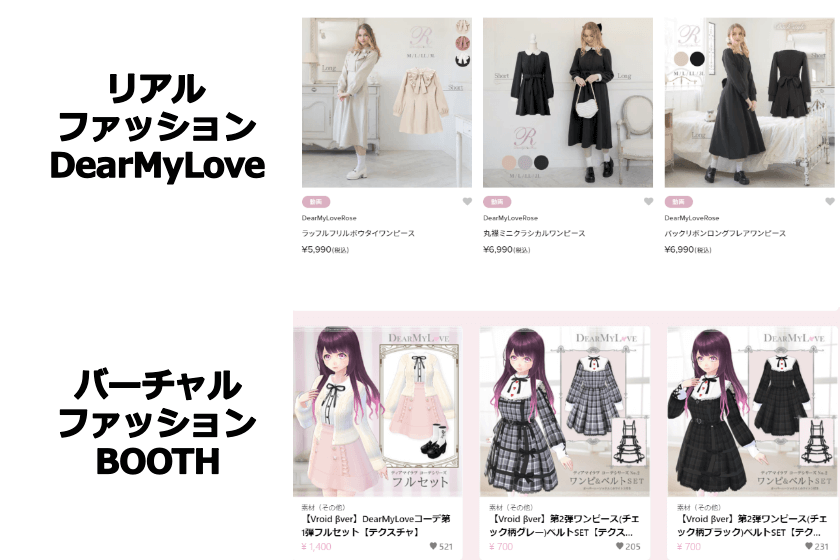
「BOOTH」は、「リアルとバーチャルを介してどちらの世界でも自分らしさを表現できる」をコンセプトにサイトオープンし、確実に利用者を増やしています。
夢展望のメタバースサービス「BOOTH」と「VRoid」の始め方

メタバースの第一歩は、自分の分身であるアバターを作成することから始まります。VRoid Studioでは、オリジナルのアバターか無料で使用できるサンプルモデルを選択可能です。
実際に自分だけのアバターを作成してみましょう。
VRoidの動作環境
まず、ご自身のPCが、「VRoid」が動く動作環境(スペック)かを確認しましょう。
<Windowsの必要スペック>
| OS(64ビット) | Windows 8.1 / 10 / 11 |
| CPU(64ビット) | ・Intel Core i5 第6世代以降 ・AMD Ryzen 5 第3世代以降 |
| メモリ | 8GB RAM |
| グラフィック | Intel Iris Graphics 540以上 |
| ストレージ空き容量 | 10 GB 利用可能な状態 |
Windowsのスペックは、「スタートボタン 」> 「設定」 > 「システム」 > 「バージョン情報(左下)」 > 「スペックが表示」の順にクリックすると確認できます。
<Macの必要スペック>
| OS(64ビット) | MacOS 112015年以降発売モデル |
| CPU(64ビット) | Intel Core i5 第6世代以降 |
| メモリ | 8GB RAM |
| ストレージ空き容量 | 10 GB 利用可能な状態 |
Macのスペックは、メニューバー左の「アップルメニュー」 > 「このMacについて」> 「スペックが表示」の順にクリックすると確認できます。
VRoid Studioを無料でインストールする
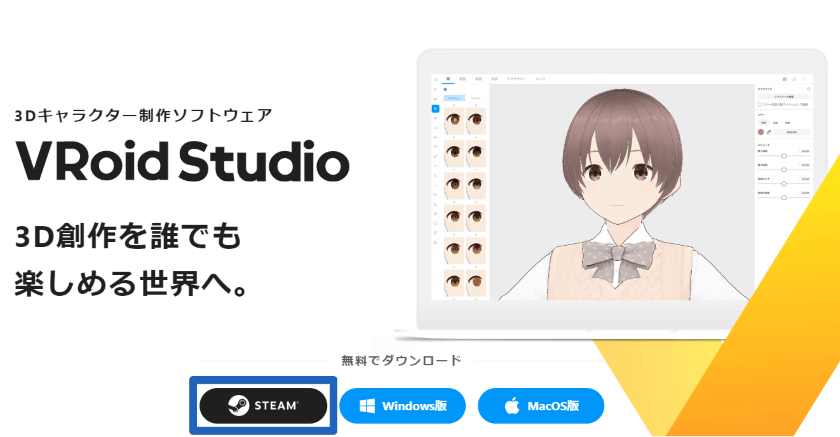
「VRoid Studio」は、無料でダウンロード並びにインストールできます。ゲームを楽しみたいという方は、「Steam」版を選択すると良いでしょう。ゲーム以外の目的の方はご自身のPCに合わせて「Windows版」か「MacOS版」の正式版を選択してください。
もし、正式版がダウンロードできない場合は、ベータ版をダウンロードしてみましょう。正式版に比べ使える機能は減少しますが、十分に使えます。
夢展望の「VRoid Studio」の使い方
「VRoid Studio」をダウンロードすると下の図のとおり、自動的にインストーラーが起動し、セットアップ画面が表示されますので、「次へ」ボタンをクリックしてインストールを完了してください。
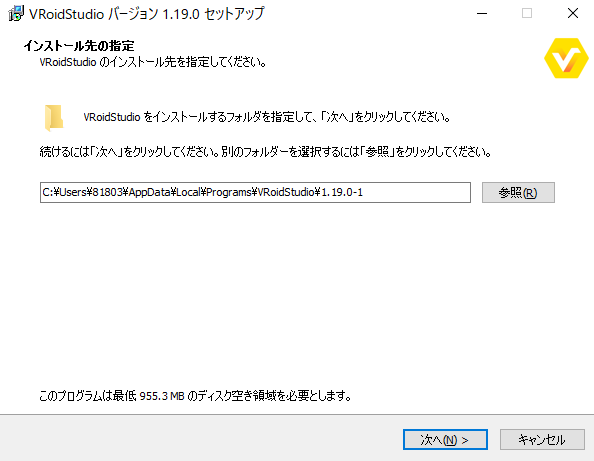
「Steam」版の場合はSteamにログインした後、「VRoid Studioを使用」のところで「無料」をクリックしてインストールします。
インストールが完了したら、ダウンロード時に作成した「VRoid Studioアイコン」をダブルクリックして起動してください。以下の画面が表示されます。
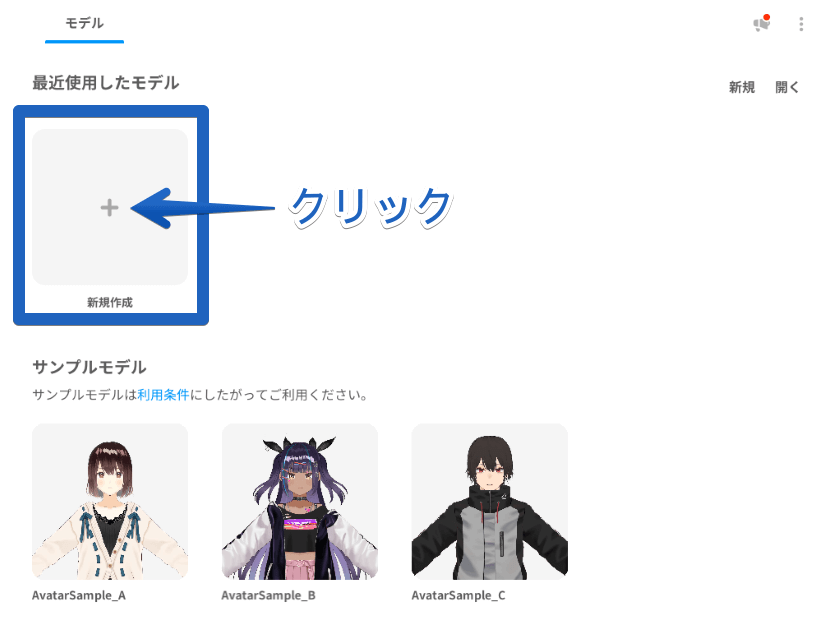
アバターを作成またはサンプルモデルから選ぶ
オリジナルのアバターを作成したい方は「新規作成」をクリックしましょう。とりあえず、顔のパーツや髪型など一部変更して簡単に作りたいという方は、サンプルモデルから選択してください。
新規作成をクリックすると下の画像のとおり、男性か女性の選択画面が表示されます。
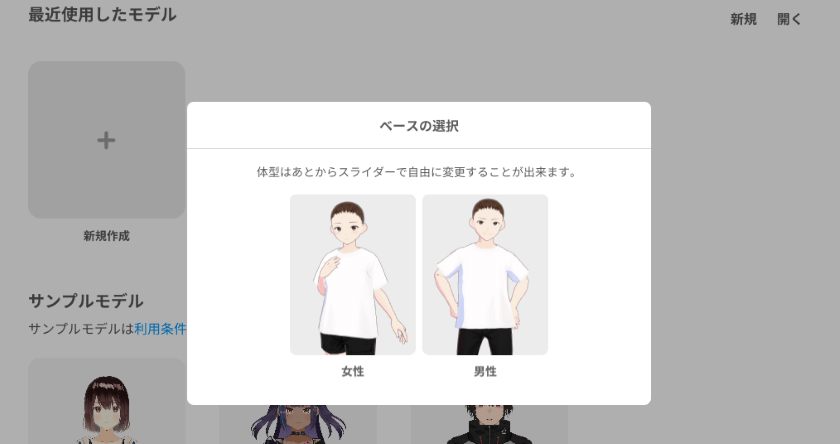
お好みでモデルを選択してください。ここでは、女性を選択して解説します。
VRoid Studioの操作方法
なお、「VRoid Studio」のアバター作成時の操作方法は下表を参考にしましょう。
| 縦横回転 | マウスの右ドラッグ |
| 移動 | Shift + 左ドラッグ |
| 移動 | ホイールドラッグ |
| ズームイン/ズームアウト | ホイール上下回転 |
| ズームイン | Ctrl + テンキーの 「+ キー」 |
| ズームアウト | Ctrl + テンキーの 「 – キー」 |
| カメラ切り替え 正面 | テンキー 1 |
| 下15°回転 | テンキー2 |
| 右正面 | テンキー3 |
| 左15°回転 | テンキー4 |
| 投影方法変更 | テンキー5 |
| 右15°回転 | テンキー6 |
| 真上 | テンキー7 |
| 上15°回転 | テンキー8 |
| 反転 | テンキー9 |
その他の操作方法は、「キーボードのショートカットキー」説明やヘルプを参照してください。
VRoid Studioの基本操作

「VRoid Studio」は、メインメニューに「顔」「髪型」「体型」「アクセサリー」「ルック」があり、そのなかのサンプルモデルから選択したり、パラメーター調整したりできます。
各顔のパーツ(目、眉毛、鼻、口)などそれぞれのパーツにもサンプルモデルがあり選択できるようになっており、更に各パーツの微調整も可能です。
つまり、顔のサンプルモデルに気に入った顔があれば選択し、部分的に気に入らないパーツのみを他のモデルに変更し微調整するだけで、気に入るアバターが作成できます。
顔と顔パーツの形を選ぶ
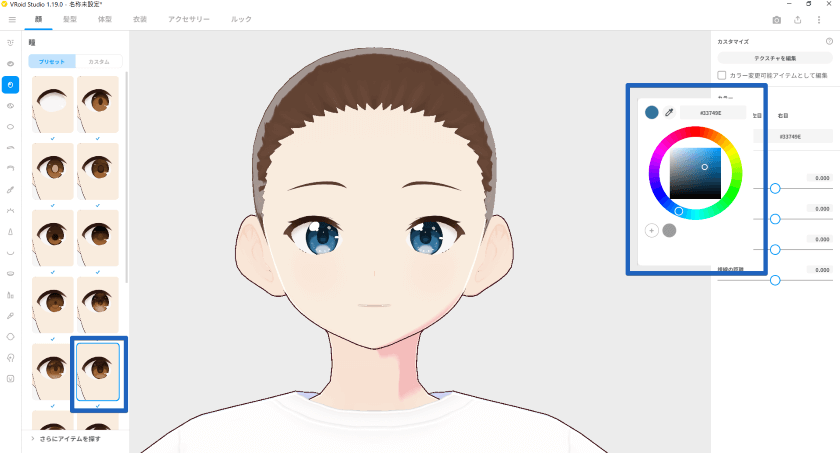
上の図では、顔の輪郭はそのままにして、目の形を好みのものを選択して瞳の色をブルーに変更しました。
その他、まぶた、鼻の高さと形、口の形と口紅なども変更して、髪型の選択に移ります。
髪型を選択する
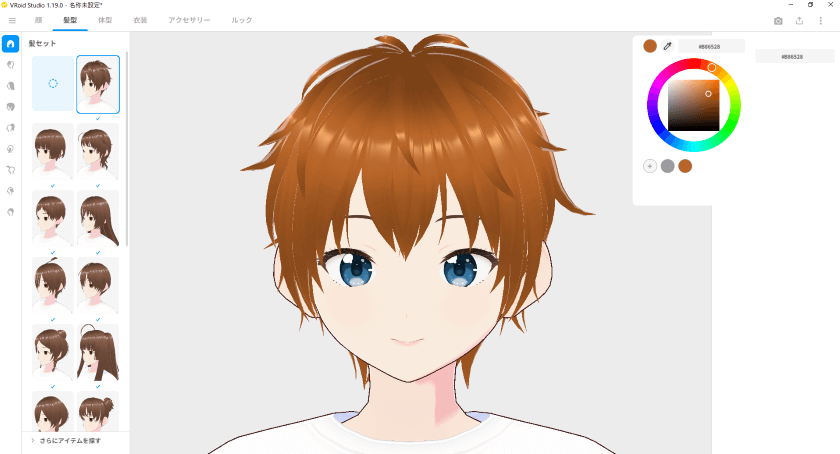
髪型を選択し、髪の色を変更してみました。
体型を設定する
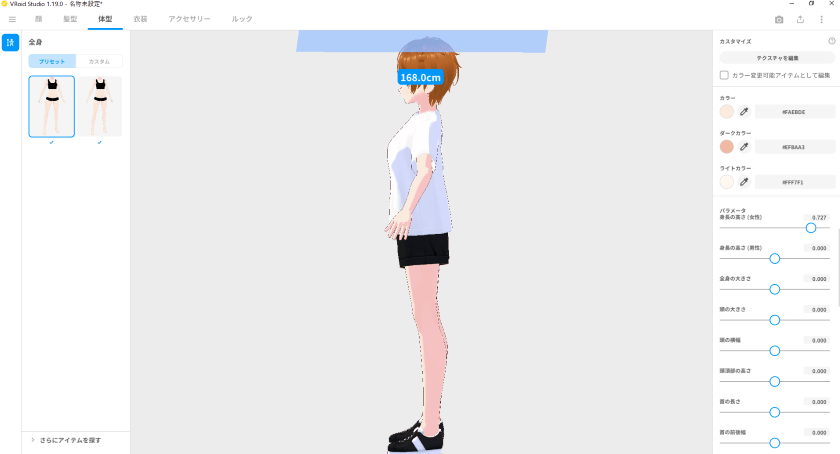
体型は、身長を168cmにパラメーターで変更し、同様に手足も長く足のサイズや手も大きくしました。
衣装を選ぶ
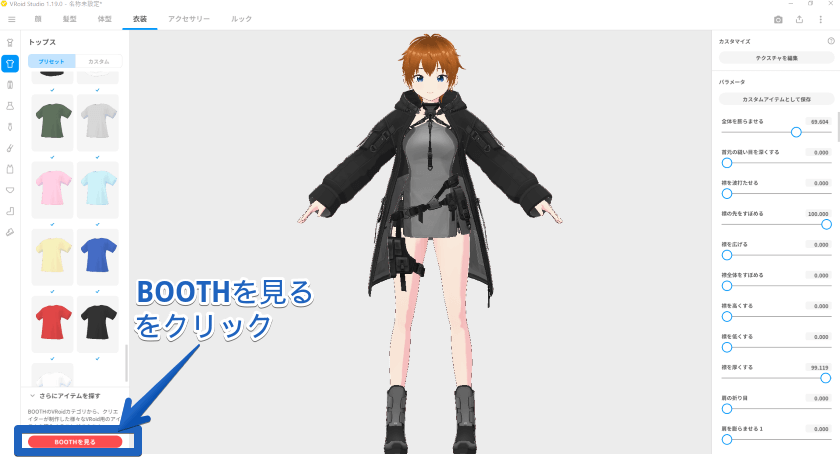
上の図は、「VRoid Studio」にデフォルトでバンドルされていた衣装を選択して着せた状態です。もし、バンドルされている衣装に気に入ったものがない場合は、「さらにアイテムを探す」>「BOOTHを見る」の順にクリックすると下の図のとおりBOOTHの公式サイトが立ち上がります。
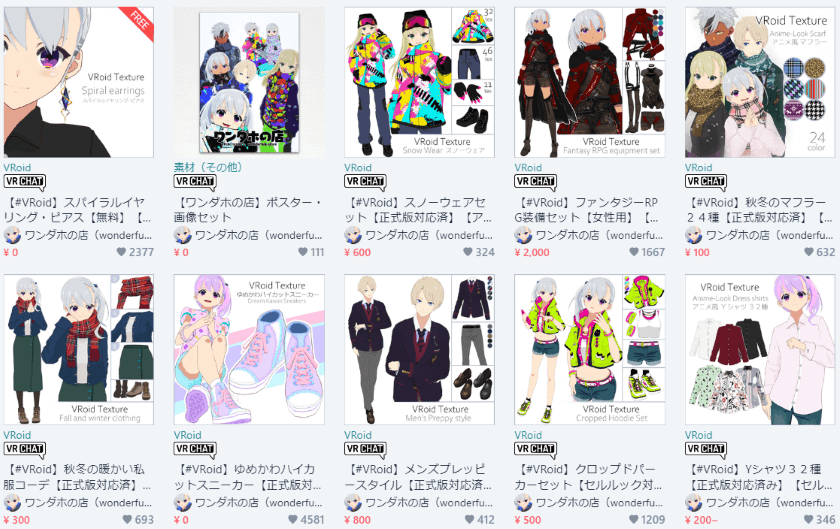
BOOTHには、無料で配布されている衣装やアバター作成に便利なツールもありますので、自由にダウンロードして使いましょう。
アクセサリーを追加する
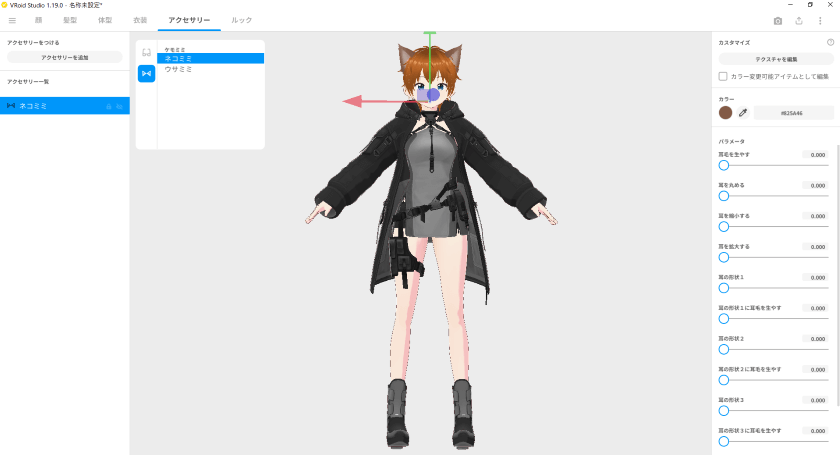
メインメニューのアクセサリーをクリックして、「アクセサリーを追加」>「ネコミミアイコン」>「ネコミミ」の順にクリックします。すると上の図のとおりネコミミを着けられます。
これらのアクセサリーは、色や形をパラメーター調整できますので、気に入らない場合は調整してください。
デフォルトでアクセサリーは、メガネとネコミミ・ウサミミしかありません。BOOTHのサイトであれば、かなりの数のアクセサリーが出品されていますので、探してみましょう。
ルックを設定する
ルックでは、アバターのアウトライン(輪郭線)の太さ、リムライト(エッジ照明)、陰影などの照明系の調整と、目の可動域の幅調整、髪や衣装の揺れ幅の調整ができます。
特にアクセントが必要なければ、デフォルトのままで問題ありません。
VRoid Studioでアバターを撮影する方法
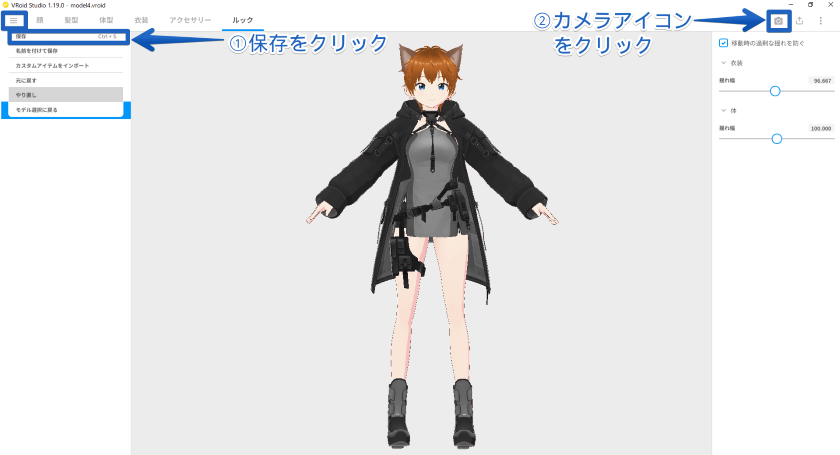
ここまでできたら、左上の三本線アイコンをクリックして、一番上の「保存」をクリックしましょう。
次に、右上のカメラアイコンをクリックしてアバターを撮影します。
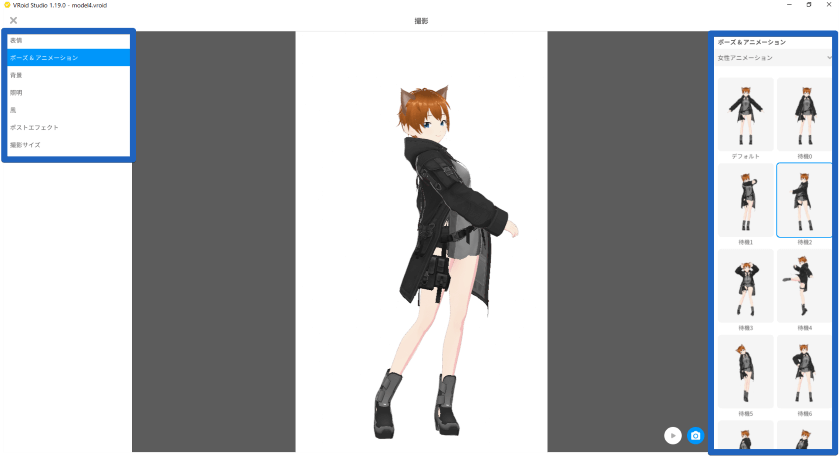
上の図は、撮影モード画面です。左のメニューで、アバターの「表情」、「ポーズ&アニメーション」、「背景」、「照明」、「風」、「ポストエフェクト」、「撮影サイズ」が設定できます。右のメニューは、具体的なポーズ指定です。

「回し蹴り」や「ジャンプ」などのアクション系と「差し出す」「照れ笑い」コミュニケーション系、「勝利」「敗北」などのリアクション系など多彩です。

バストアップにして表情を指定してみました。表情やポーズだけでも、かなりの指定ができます。
これら作成したアバターのクオリティは、TwitterやFacebook、インスタグラム、TikTokなどのSNSやブログのプロフィール画像には十分に使えます。
完成したアバターをVRoid Hubにアップロードする
最後に、完成したアバターをVRoid Hubにアップロードしましょう。
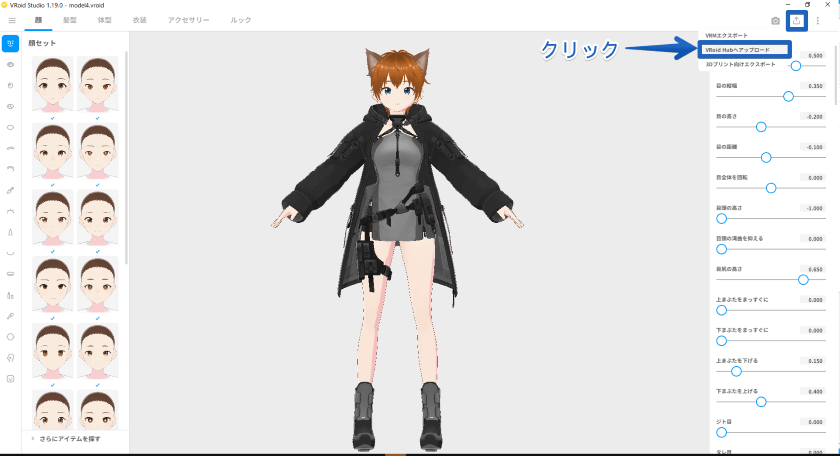
上の画像のとおり、「VRoid Hubへアップロード」を指定すると、VRoid側からサムネイル用にアバターの全身写真とバストアップ写真を撮影するよう指示してきます。
できるだけ可愛い写真を撮ってあげましょう。撮影が完了すると自動的にVRoid Hubのサイトに移動します。サイトで、コードを取得(コピー)して指定の欄に貼り付けてログインしましょう。
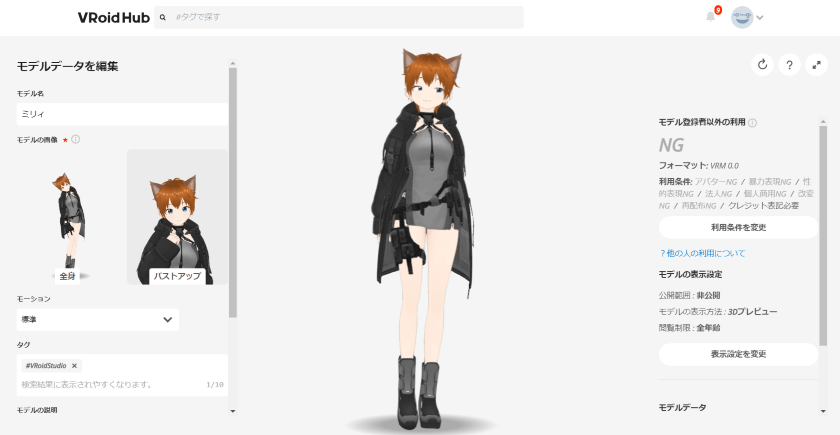
上の画像は、VRoid Hubにログインした状態です。表示設定を「全体に公開」にすると、サムネイル画像が公開されるので、多くのユーザーの目に触れることになります。
夢展望の「BOOTH」に出品されている作品はレベルが高い
夢展望の「BOOTH」に出品されているのは、単にVRoid Studio向けのファッションアイテムだけではありません。
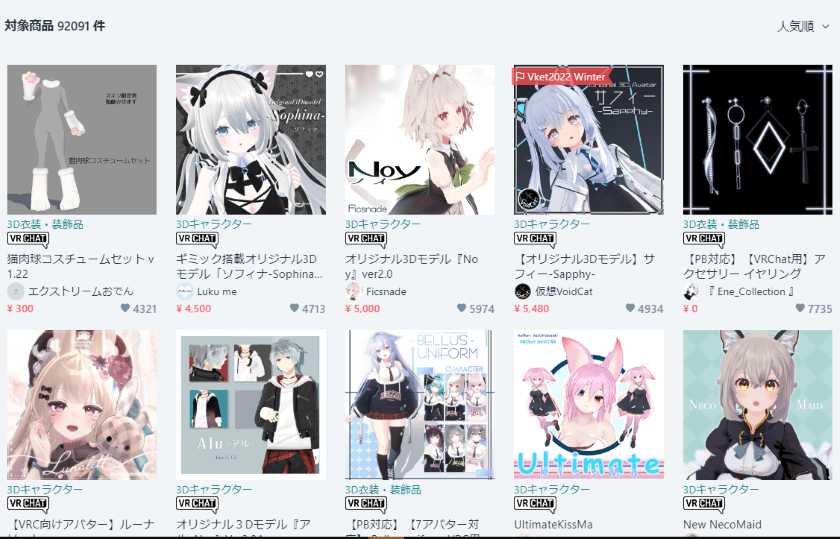
VRoid向けのものは270件程度の出品数ですが、一般向けには92,000件にのぼる3Dモデルも出品されています。
その他、個性を感じる芸術作品やイラスト集などリアルな商品が数多く出品されていますので、アバター作成の参考になるものもあって見ているだけでも楽しめるでしょう。
VRoid Studioで作ったアバターでVtuberデビューする
VRoid Studioで作成したアバターに、自分と同じ動きや表情をさせる方法があります。

アバターに自分と同じ動きをさせるためにはWebカメラと3tene(ミテネ)というフェイストラッキング・リップシンクソフトが必要になります。動作環境は、VRoid Studioが動いたPCであれば問題ありません。
WebカメラはノートPCには付いていますが、デスクトップタイプの場合は購入する必要があるかもしれません。
3teneは無料でダウンロードでき、VRoid Studioで作成したアバターのVRMデータがあれば簡単に設定できます。Vtuberデビューをお考えの方は、ぜひWebカメラを購入して3teneを使ってフェイストラッキングしましょう。
ただ、ゲーム実況解説などゲームの動画データを取り込みながらアバターを動かす場合、メモリーは32GBは必要になりますので、注意してください。
まとめ

夢展望のメタバースサービス「BOOTH」が提供する「VRoid Studio」とメタバース市場の現状、VRoid Studioでのアバターの作成方法、Vtuberデビューをするための環境まで解説しました。
VRoid Studioは無料にもかかわらず、ハイクオリティーなアバター作成ツールであることがお分かりいただけたと思います。また、BOOTHが提供しているファッションアイテムやツール関連は大変レべルが高いので、サイトを覗いてみると楽しめるでしょう。
▼関連記事▼
REALITY(リアリティ)のメタバースとは?| 国内最速で1,000万DLを達成した秘密や使い方を解説
伊勢丹のメタバース「REV WORLDS」とは?特徴や開発の流れを解説

